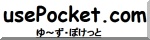2017.03.13
2017年の物欲その13:GearBestから格安12V電源ユニットを購入し3Dプリンターの電源を入替、GearBestの返金制度に注意

3Dプリンターの電源が不安定で、ヒートベッドも導入したかったので12V20Aという電源ユニットをGearBestという中国(?)な通販サイトから購入しました。
購入したのは↓で17.8ドル、日本への送料無料。なんとDHL→佐川急便で届きました。どう考えても採算割れだろw。日本のクロネコ以外にもビジネス構造が歪んでいるところありそうですw

↓左から2本がAC、3本目がアース、4〜6がDC出力のプラス、7〜9がDC出力のマイナスです。DC出力を写真のような細いケーブルにしたのですがかなり暖かくなるので後日、太いケーブルに変更しようと思っています。電源ユニット自体は金属メッシュで包まれており、ファンレスです。

↓元々付属していた電源ユニット、12V6Aらしい、そして3Dプリンターに接続する端子は中心部がプラスみたいです。

↓起動前にテスターで調べたらなぜか1.2Vしか出ないのでおかしいなぁと思っていたら120Vと240Vを切り替えるスイッチがありました。

↓問題無く使えています。気のせいかもしれませんが印刷の質が上がったような・・・・

今回初めてGearBestから買い物しましたが、すごく待たされました。
- 2017年1月27日:注文(支払いはPayPal)
- 2017年1月27日:PayPalより送金しましたメール
- 2017年2月2日:GearBestより注文内容を確認してくださいメール
- 2017年2月27日:発送したよメール
- 2017年3月3日:到着
今回はamazon.co.jpでも買える商品なので(同じく中国発送だろうけど)↓そっちで買えば良かったねぇ。
まあGearBest安くて便利だし、ここでしか買えないモバイルがジェットも良くあるので、また利用すると思います。
Category:【1台目】3Dプリンター「3Dグレコ」でイロイロDIY
Follow @fetuin
■ ■ ■ コメント ■ ■ ■
いいっすね!=35
001 [03.13 14:00]通りすがり@OCN:大して安くないし素性の知れないものは火事になる危険性もあるからね。秋月とかで買えばいいんじゃないかな。 ↑(3)
002 [03.13 18:01]はち:元の電源(写真)にある様な安全規格関連の適合マークが表示されているか、確認した方が良いと思う。 ↑(4)
003 [03.13 19:03]その中華電源はマズイ@OCN:その中華電源だけはおすすめしない。240Wの同様のパソコンの電源と比較して設計が貧弱とかんじてもらえればいいけど。ついでに、20Aに使う電線はこんな細いのはヤヴァイ。火事になる。 ↑(4)
004 [03.13 19:31]ふぇちゅいんさんふぁん(ゆるりゆラリー)★68:6番7番、被覆を噛んでるように見える。 ↑(4)
005 [03.13 20:34]匿名@Dion:>>002あったとしても勝手に書いただけだろうね ↑(3)
006 [03.13 20:39]匿名@Dion:アマゾン見たけど普通にヤバイ奴やん。本体壊される前に変えた方が良さげ。 ↑(3)
007 [03.14 03:36]。@InfoWeb:パソコン用の電源流用じゃ駄目なのかな? ↑(3)
008 [03.14 23:03]練太郎:日系メーカーだと12V300Wが8000円台、12V150Wで7000円台。「かなり暖かくなる」のはかなり危険。 ↑(3)
009 [03.15 11:21]ぬるぽ:余っている部品の中に、冷却ファンがあるなら、冷却用の網の上からでもいいから、ファンを取り付けて冷却したほうがいいかも。 ↑(3)
デルタ型3Dプリンター「3Dグレコ」でうまく印刷するためのTIPS
(1)印刷するためのコード「.gcode」ファイルはフリーソフトCuraで落ちているデータ「.stl」から作れる。
(2)Curaの設定でスタートアップコードにステージの高さをキャリブレーションするためのG29コードを追加する。
(3)ヒートベッドが搭載されていないのでABSは印刷しにくい、PLAの方が綺麗にゆがみなく出力可能。
(3)ABS樹脂でもPLA樹脂でも、ステージには「消え色ピット」をまんべんなく塗り、乾かして使用する。ゴミが溜まってきたらステージを取り外し、水につけると綺麗に取り除ける。マスキングテープをはり、その上に「消え色ピット」を塗るとステージを外して掃除する手間が省ける。
(4)ヘッドが変な動きをしたらモーターとベルトをつなぐイモネジがゆるんでいる可能性があるので締める。
(5)Initial Heightを0.2mmにするとしっかりステージに印刷するオブジェクトが固定される。
(6)印刷前にgcodeファイルをRepetier-Hostなどで確認すると良い、ポイントはきちんとステージに設置しているか、Brimは十分かなど。
ありとあらゆるノウハウがあるのでこのページに書かれている事を最初から最後まで熟読すると良い。
本カテゴリーで直近コメントが書かれた記事
→カテゴリー:【1台目】3Dプリンター「3Dグレコ」でイロイロDIY(記事数:73)
本カテゴリーの最近の記事(コメント数)